Instrukcijos, kaip iš naujo nustatyti iPhone 13, kai kyla problemų

Norėdami atlikti sunkų atstatymą „iPhone 13“, turite paspausti mygtuką 3 kartus iš eilės.

Vienas iš pagrindinių veiksnių, padedančių iPhone tapti populiariu įrenginiu, yra sklandus ir stabilus veikimas, taip pat geras techninės ir programinės įrangos suderinamumas. Tačiau tai nereiškia, kad Apple išmanieji telefonai niekada nesusiduria su programinės įrangos problemomis arba tiesiog mikčioja, vėluoja ar nereaguoja.
Jei „iPhone 13“ nereaguoja ir negalite jo išjungti įprastais metodais, laikas išbandyti priverstinį paleidimą iš naujo – kartais vadinamą „priverstiniu paleidimu“. hard-reset“ (nepainioti su „gamyklinių parametrų atkūrimu“). “). Štai kaip.
Kas yra sunkus atstatymas?
Priverstinis paleidimas iš naujo yra būdas priversti jūsų iPhone išjungti ir paleisti iš naujo nesilaikant įprasto proceso arba rekomenduojamo gamintojo. Kai iš naujo nustatysite įrenginį įprastu būdu (per programinę įrangą), sistema viską optimizuos prieš išjungdama maitinimą. Bet jei jūsų iPhone nereaguoja, kartais esate priversti žengti drastiškesnį žingsnį: priverstinį paleidimą iš naujo arba čia gali būti suprantamas kaip hard reset – paleidimas iš naujo naudojant standųjį klavišą.
Atkreipkite dėmesį, kad griežtą atstatymą turėtumėte atlikti tik force majeure situacijose, kai įrenginys užšąla, vėluoja arba nereaguoja. Dėl dažno piktnaudžiavimo kietuoju atstatymu gali kilti programinės įrangos ir duomenų, saugomų jūsų iPhone, problemų.
Kietasis nustatymas ir gamyklinių parametrų atkūrimas
Tiek standusis nustatymas, tiek gamyklinių parametrų atkūrimas yra įrenginio paleidimo iš naujo būdai, siekiant išspręsti problemas. Tačiau tarp šių dviejų veiksmų yra esminis skirtumas.
Abi užduotys ištrins visus įrenginio atmintyje saugomus duomenis ir padės telefonui sklandžiai veikti, jei programinė įranga prieštarauja.
Tačiau standusis nustatymas iš naujo yra būdas ištaisyti programinės įrangos klaidas telefone naudojant aparatinės įrangos klavišus, įskaitant maitinimo klavišą, namų klavišą ir garsumo didinimo / mažinimo klavišus. Nors gamyklinių nustatymų atkūrimas yra gamyklinių nustatymų atkūrimas naudojant sistemos programinę įrangą ir diegimą.
Taigi iš esmės galima paprasčiausiai suprasti, kad kietasis atstatymas yra naudojant įrenginio korpuse esančius standžiuosius klavišus, o gamyklinių parametrų atkūrimas reiškia, kad reikia pereiti į programinę įrangą ir tai padaryti.
Kaip iš naujo nustatyti iPhone 13
Norėdami atlikti sunkų atstatymą iPhone 13, turite paspausti mygtuką 3 kartus iš eilės. Paskutinio paspaudimo metu turėsite ir toliau keletą sekundžių palaikyti mygtuką. taip:
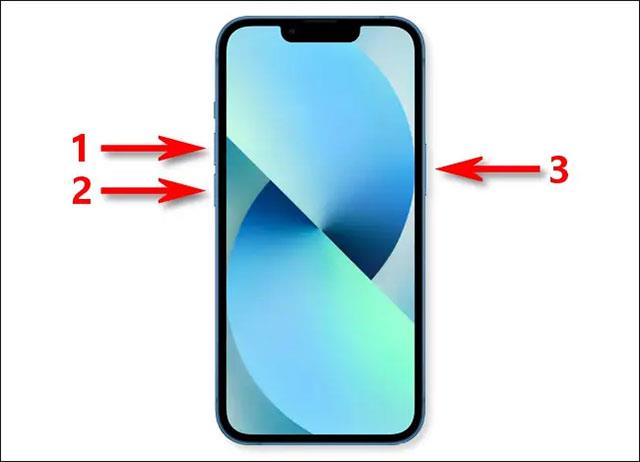
Jei nematote „Apple“ logotipo, tai reiškia, kad procesą atlikote neteisingai. Pabandykime dar kartą!
Kai pasirodys „Apple“ logotipas, jūsų „iPhone“ paleidimas gali užtrukti ilgiau nei įprastai. Po sekundės ar dviejų pamatysite, kaip įprastai pasirodys užrakinimo ekranas.
Jei sunkus atstatymas nepadeda išspręsti problemos, gali reikėti įjungti „iPhone“ į atkūrimo režimą ir iš naujo nustatyti įrenginį naudodami „iTunes“ arba „Finder“. Jei visa kita nepavyksta, visada galite susisiekti su „Apple“ klientų palaikymo komanda, kad gautumėte patarimų, kaip taisyti arba pakeisti įrenginį. Sėkmės!
Garso patikrinimas yra nedidelė, bet gana naudinga „iPhone“ telefonų funkcija.
„Photos“ programėlėje „iPhone“ yra prisiminimų funkcija, kuri sukuria nuotraukų ir vaizdo įrašų rinkinius su muzika kaip filme.
„Apple Music“ išaugo ypač didelė nuo tada, kai pirmą kartą buvo pristatyta 2015 m. Iki šiol tai yra antra pagal dydį mokama muzikos srautinio perdavimo platforma pasaulyje po „Spotify“. Be muzikos albumų, Apple Music taip pat yra tūkstančiai muzikinių vaizdo įrašų, visą parą veikiančių radijo stočių ir daugybės kitų paslaugų.
Jei norite, kad vaizdo įrašuose skambėtų foninė muzika, o tiksliau įrašytų dainą kaip foninę vaizdo įrašo muziką, yra labai paprastas sprendimas.
Nors „iPhone“ yra integruota programa „Weather“, kartais ji nepateikia pakankamai išsamių duomenų. Jei norite ką nors pridėti, „App Store“ yra daugybė parinkčių.
Naudotojai ne tik bendrina nuotraukas iš albumų, bet ir gali pridėti nuotraukų prie bendrinamų albumų iPhone. Galite automatiškai pridėti nuotraukų prie bendrinamų albumų, nereikės vėl dirbti iš albumo.
Yra du greitesni ir paprastesni būdai Apple įrenginyje nustatyti atgalinę atskaitą / laikmatį.
„App Store“ yra tūkstančiai puikių programų, kurių dar nebandėte. Įprasti paieškos terminai gali būti nenaudingi, jei norite atrasti unikalių programų, be to, nesmagu pradėti begalinį slinkimą atsitiktiniais raktiniais žodžiais.
„Blur Video“ yra programa, kuri sulieja scenas arba bet kokį norimą turinį telefone, kad padėtų mums gauti patinkantį vaizdą.
Šis straipsnis padės jums įdiegti „Google Chrome“ kaip numatytąją naršyklę „iOS 14“.









